La tarea de eliminar el marcado de la página de los documentos de la aplicación de Office Word incluida en el paquete de Microsoft Office se puede resolver por medios estándar del programa sin la participación de software adicional de terceros.
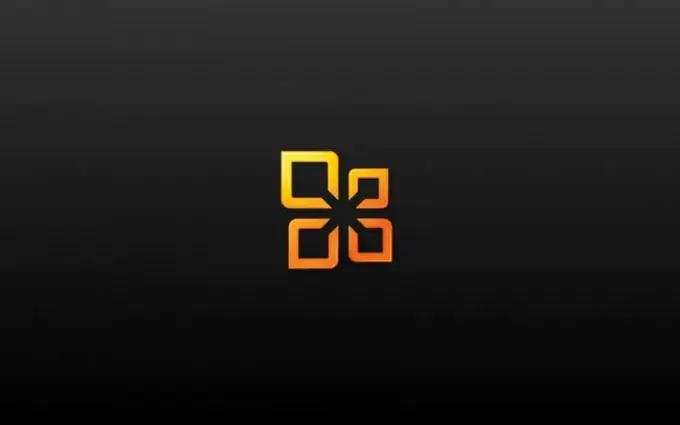
Instrucciones
Paso 1
Haga clic en el botón "Inicio" para abrir el menú principal del sistema y vaya al elemento "Todos los programas" para realizar la operación de eliminar el marcado de página en un documento de Microsoft Word.
Paso 2
Apunte a Microsoft Office e inicie la aplicación de Office Word.
Paso 3
Abra el documento requerido y seleccione el elemento "Opciones" en el menú "Herramientas" de la barra de herramientas superior de la ventana del programa (para Microsoft Word 2003).
Paso 4
Haga clic en la pestaña Seguridad del cuadro de diálogo de propiedades que se abre y desmarque Mostrar marcado oculto cuando se abre y se guarda (para Microsoft Word 2003).
Paso 5
Haga clic en Aceptar para confirmar la ejecución del comando (para Microsoft Word 2003).
Paso 6
Realice cualquier cambio significativo en el documento, por ejemplo, inserte un espacio en cualquier lugar y elimine inmediatamente el cambio para aplicar las opciones seleccionadas (para Microsoft Word 2003).
Paso 7
Haga clic en el comando Botones de Microsoft Office y luego en el botón Opciones de Word (para Microsoft Word 2007).
Paso 8
Navegue hasta el nodo Centro de confianza en el lado izquierdo de la ventana de la aplicación y expanda Configuración del Centro de confianza (para Microsoft Word 2007).
Paso 9
Selecciona la sección "Opciones de privacidad" en el lado izquierdo de la ventana del programa y desmarca la casilla "Mostrar marcado oculto al abrir y guardar" (para Microsoft Word 2007).
Paso 10
Haga clic en el botón Aceptar para ejecutar el comando y confirme la aplicación de los cambios seleccionados haciendo clic de nuevo en el botón Aceptar (para Microsoft Word 2007).
Paso 11
Realice cualquier cambio significativo en el documento, por ejemplo, inserte un espacio en cualquier lugar y elimine inmediatamente el cambio para aplicar las opciones seleccionadas (para Microsoft Word 2007).
Paso 12
Haga doble clic en el número de página que desea eliminar y seleccione este número en el panel "Encabezados y pies de página" que se abre en la barra de herramientas superior de la ventana del programa.
Paso 13
Elimine el número seleccionado y haga clic en el botón Cerrar en el lado derecho del panel Encabezado y pie de página.
Paso 14
Guarde sus cambios.






